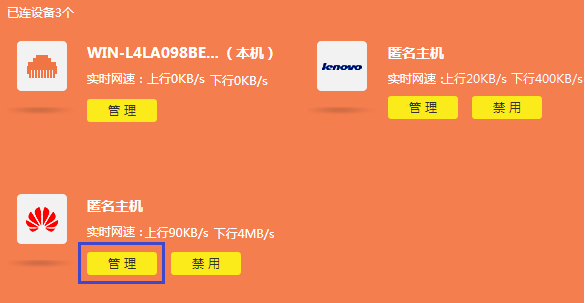
TP-LINK TL-WDR6300网速怎么限制?电脑在下载大容量的东西以及看高清视频视频会占用很大一部分宽带,为了宽带的合理利用,下面小编就教大家TP-LINK TL-WDR6300网速怎么限制。
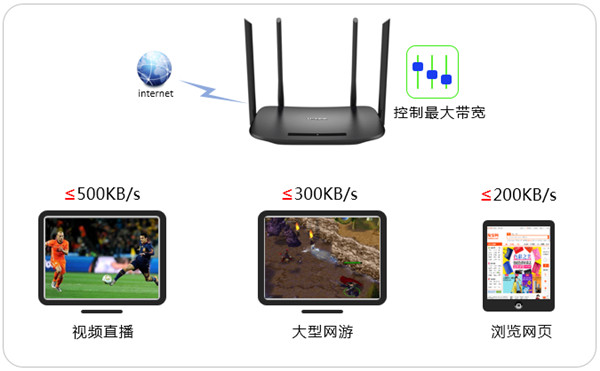
设置步骤
进入设置界面
登录路由器管理界面,点击“设备管理”,进入管理设置页面。
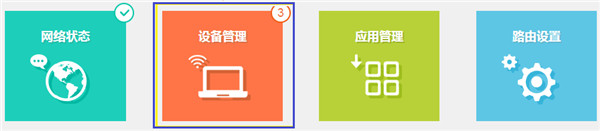
选择需限制的设备
找到待控制的终端(速率占用异常,或者通过MAC地址确定)。
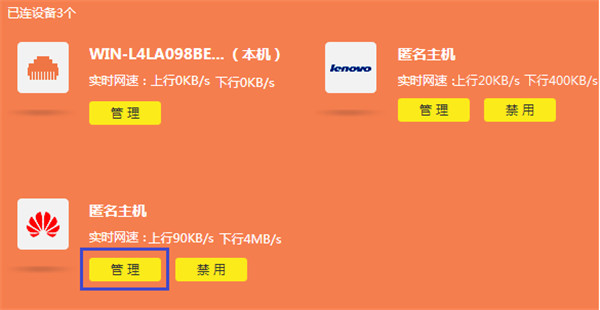
对设备限制速率
点击终端名字,修改为常用名便于管理。然后点击“限速”,分别限制上下行速率的最大值。
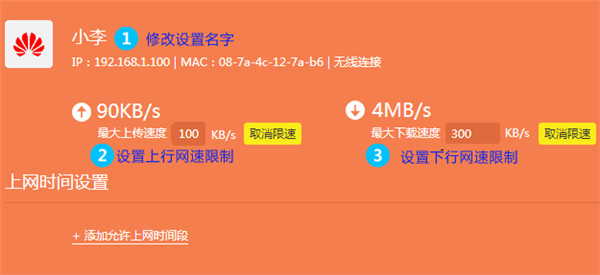
检查设置效果
在设备管理中可查看到当前设备的上下行速率均受到控制。
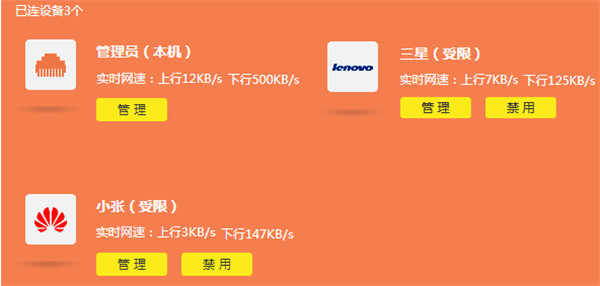
至此,网速限制生效,带宽可以合理利用。
怎么合理分配宽带速率
速率限制与总带宽和被限制终端的应用有关,比如宽带是20Mbps,那么某个终端最大8Mbps也合理,但如果总带宽只有8Mbps,就需要重新考虑。
小编提供了速率的参考(1Byte=8bit,如20KBps即160Kbps),这样可以按照需求进行设置:
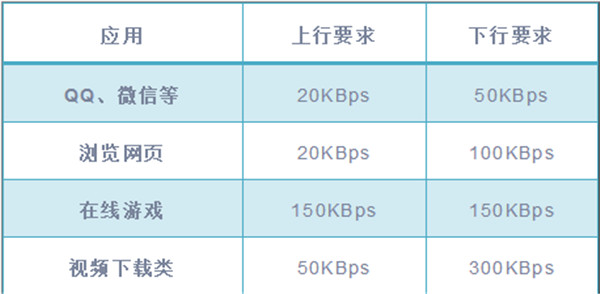
总结
TP-LINK TL-WDR6300网速限制就是这么简单,当然也可以进入到TP-LINK的APP进行设置,进行网速限制,设置成功后就再也不会出现网络卡的现象啦!这样宽带的使用才得到了合理利用。
以上就是小编整理的TP-LINK TL-WDR6300网速怎么限制的教程介绍,更多智能资讯,关注。
[TP-LINK TL-WDR6300怎么样]
[TP-LINK TL-WDR6300怎么设置]
[TP-LINK TL-WDR6300怎么设置WiFi密码]
[TP-LINK TL-WDR6300无线桥接怎么设置]





